17.14. QoS¶
Die QoS-Einstellungen finden Sie unter Services → QoS.
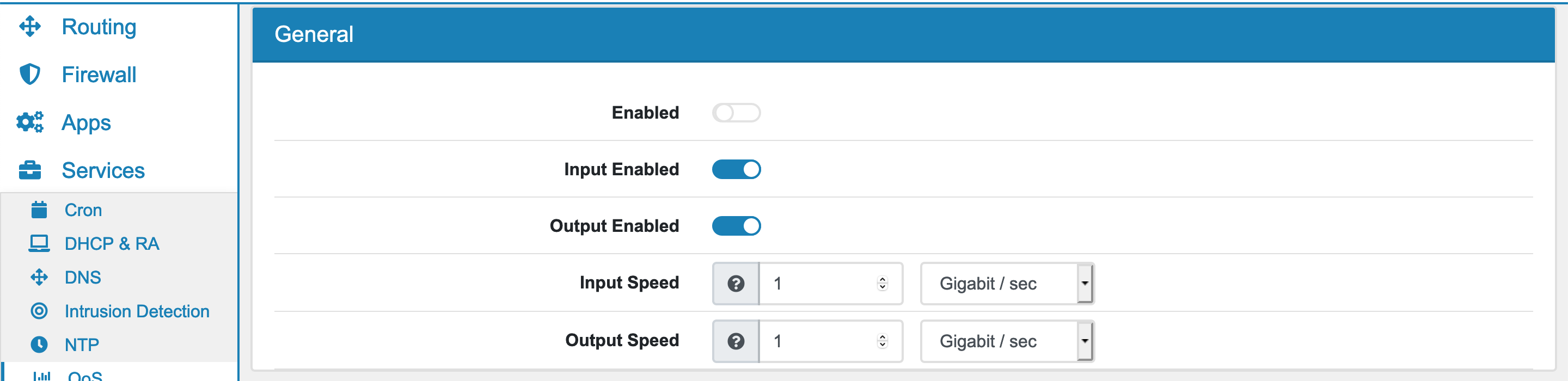
QoS kann für jede Basisschnittstelle konfiguriert und aktiviert werden. Das bedeutet, dass VLANs auf der zugrunde liegenden Basisschnittstelle geformt werden müssen, da sonst die Bandbreite für jedes VLAN über der Basisschnittstelle doppelt genutzt werden kann. Erstellen Sie daher verschiedene Klassen auf der Basisschnittstelle, um VLANs zu verwalten. Es kann auch für Input und Output getrennt aktiviert werden.
QoS kann in der Regel nur auf dem Verkehr erreicht werden, der das Interface verlässt. Um den Datenverkehr zu gestalten, der in das Interface eintritt, wird ein Dummy-Interface mit dem Namen INTNAME-ifb erstellt. Der Gesamte Netzwerkverkehr, der in das Interface geht, wird über dieses Dummy-Interface geleitet und kann daher auch geformt werden.
Für Bridge-Mitglieder können Sie nur die Ausgabegeschwindigkeit konfigurieren.
Bemerkung
Die Bedeutung von Ausgang und Eingang hängt von der Schnittstelle ab. Im WAN ist Ausgang der Verkehr, der die Schnittstelle zum ISP verlässt, also Upload. Eingang ist Download, da es sich um eingehenden Verkehr vom ISP handelt. Bei LAN ist Eingang der Verkehr, der von den Clients ausgeht und daher Upload. Ausgang ist der Datenverkehr, der die Schnittstelle zu den Clients verlässt und somit Download.
Da der Verkehr so geformt wird, wie er entweder an einer Schnittstelle ankommt (INPUT) oder eine Schnittstelle verlässt (OUTPUT), können verschiedene Setups gebildet werden. Um den WAN-Verkehr zu formen, genügt es, QoS auf dem WAN nur mit INPUT (Download) und Output (Upload) zu aktivieren.
17.14.1. QoS Klassen¶
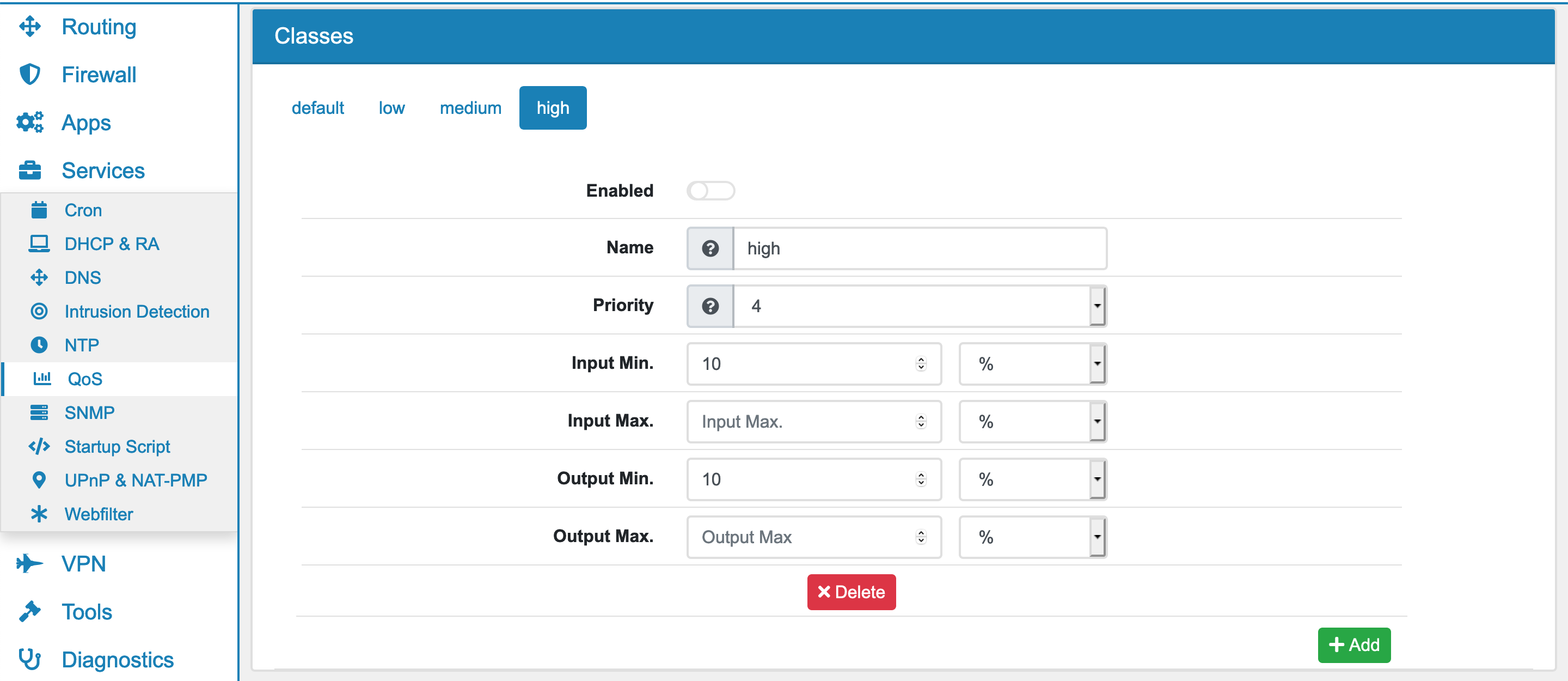
QoS ist in Klassen organisiert. Jede Klasse kann einen Namen haben und kann individuell aktiviert werden. Alle Interfaces haben die gleichen Klassen, wenn Sie eine Klasse in einem Interface erstellen, wird sie auch auf allen anderen Interfaces vorhanden sein. Die Klassen sind auf 30 begrenzt. Jede Klasse kann auf jedem Interface individuell konfiguriert werden, allerdings in Bezug auf Priorität und Geschwindigkeit.
Alle Klassen haben eine Priorität. Klassen mit einer höheren Priorität werden bevorzugt, wenn es eine verfügbare Bandbreite gibt. Die Priorität ist jedoch sehr aggressiv, und es ist in der Regel ratsam, die gleiche Priorität für alle Klassen zu verwenden und mit den minimalen und maximalen Werten zu arbeiten, so dass Klassen mit einer hohen Priorität nicht von der Bandbreite abgedrängt werden.
Spare/shared Bandwidth ist eine Bandbreite, die derzeit nicht genutzt wird. Jede Klasse kann eine minimale (garantierte) Bandbreite haben. Wenn sie nicht benutzt wird, wird sie als Ersatzbandbreite mit anderen Klassen geteilt. Auch die Bandbreite, die keiner Klasse zugeordnet ist, ist eine Ersatzbandbreite. Sie wird von allen Klassen benutzt, die sie in der Reihenfolge nach ihrer Priorität benötigen. Die minimale Bandbreite wird jeder Klasse zugeordnet, die sie sofort benötigt, und wird bei Bedarf aus der geteilten Bandbreite entfernt.
Höhere Prioritäten werden gegenüber den niedrigeren Prioritäten bevorzugt.
Input Min. legt die garantierte Mindestbandbreite für den Eingang fest. Die Ersatzbandbreite wird jedoch mit den anderen Klassen geteilt.
Input Max. legt die maximale Bandbreite für die Eingabe fest. Auch wenn mehr Ersatzbandbreite vorhanden ist, wird sie nicht genutzt.
Output Min. legt die garantierte Mindestbandbreite für die Ausgabe fest. Die Ersatzbandbreite wird jedoch mit den anderen Klassen geteilt.
Ausgabe Max. legt die maximale Bandbreite für die Ausgabe fest. Auch wenn mehr Ersatzbandbreite vorhanden ist, wird sie nicht genutzt.
17.14.2. QoS Assignment¶
QoS wird in den Firewall-Regeln unter den erweiterten Einstellungen zugeordnet, entweder als globale oder lokale Firewall-Regeln (Forward und Input). Sie können eine Klasse für den Ein- und Ausgang wählen. Diese werden auf jedem aktivierten QoS-Interface verwendet. Stellen Sie sicher, dass für das entsprechende Interface QoS aktiviert ist.
17.14.3. Limited¶
Wenn Sie nur Limiters setzen müssen, sind sie an die Firewall-Regeln gebunden und können unter Firewall-Regeln (Forward und Input) unter der erweiterten Einstellung jeder Firewall-Regel gefunden werden. Der gesamte passende Verkehr ist an die Limited- Einstellung gebunden.
Seien Sie sich bewusst, dass Firewall-Regel-Limiter nur „Einbahnstraßen“ sind. Wenn Sie den Upload und Download einschränken wollen, müssen Sie zwei Firewall-Regeln haben. Der Download muss immer auf WAN und der Upload immer auf LAN geformt werden, wo der Verkehr zuerst in die Firewall eindringt. Globale Firewall-Regeln (Forward und Input) mit dem passenden Parameter könnten besser für ein flexibles Limiter-Setup geeignet sein. Mit der Übereinstimmung wird die Regel nur die Formung übernehmen. Eine gesonderte Zulassungsregel ist weiterhin erforderlich.